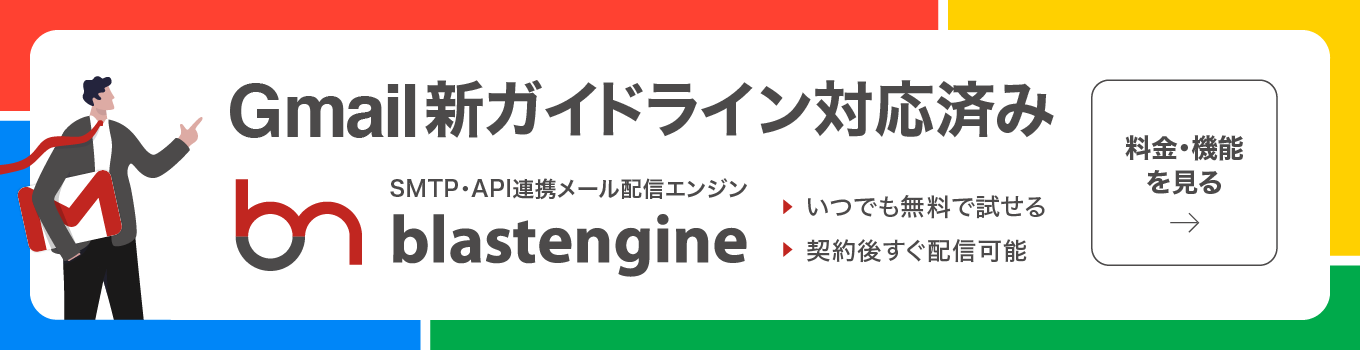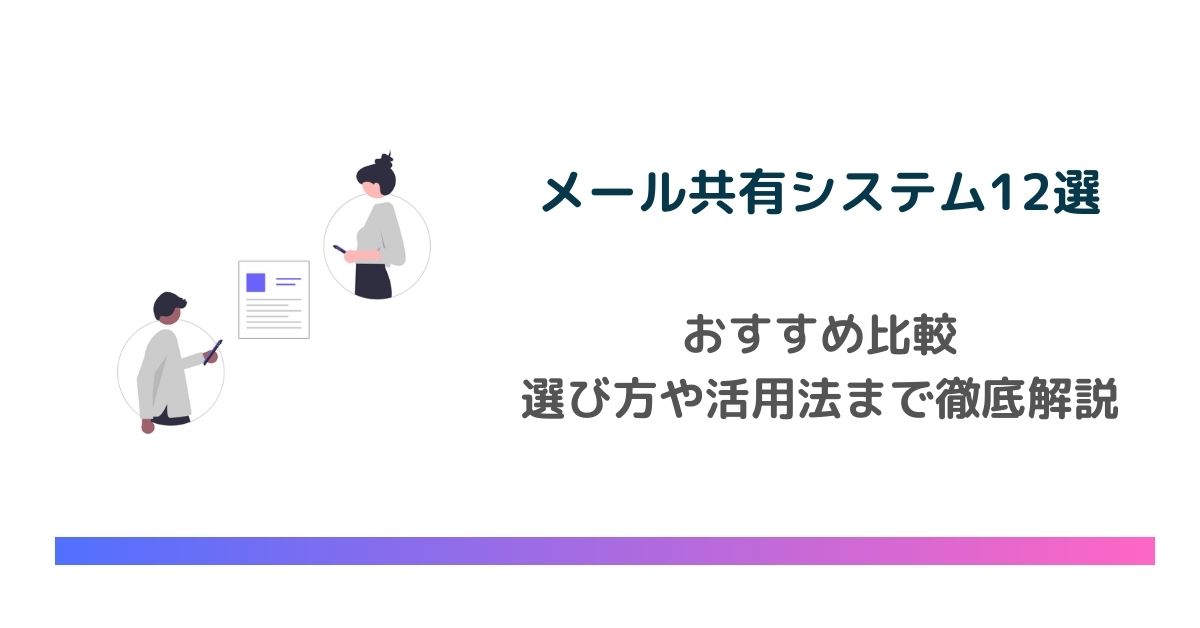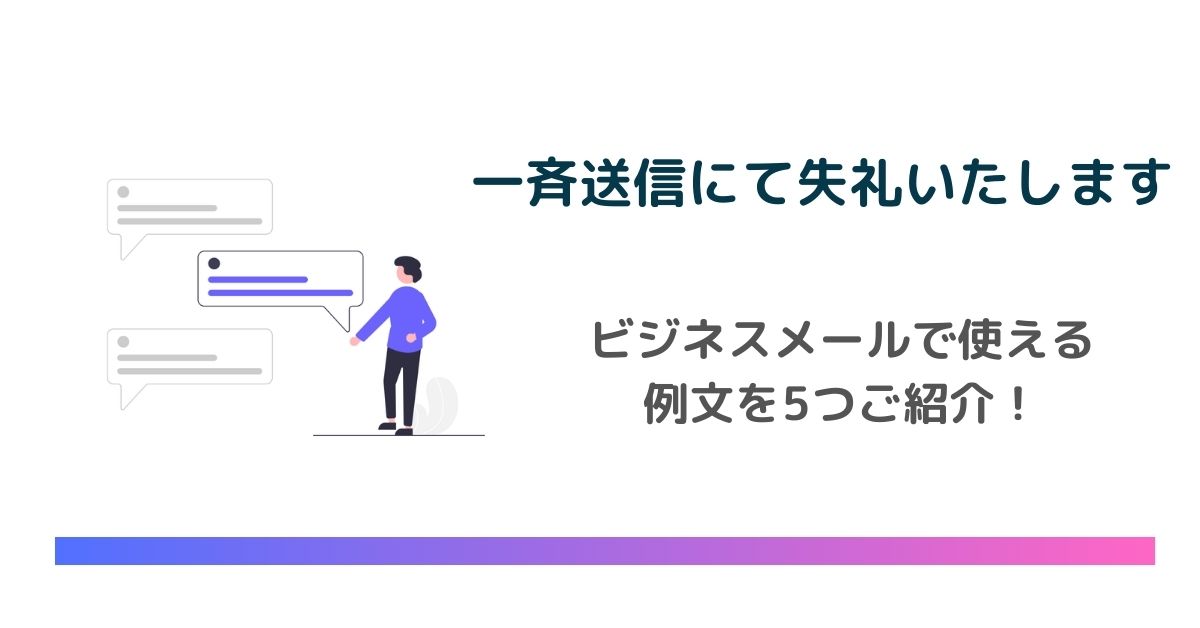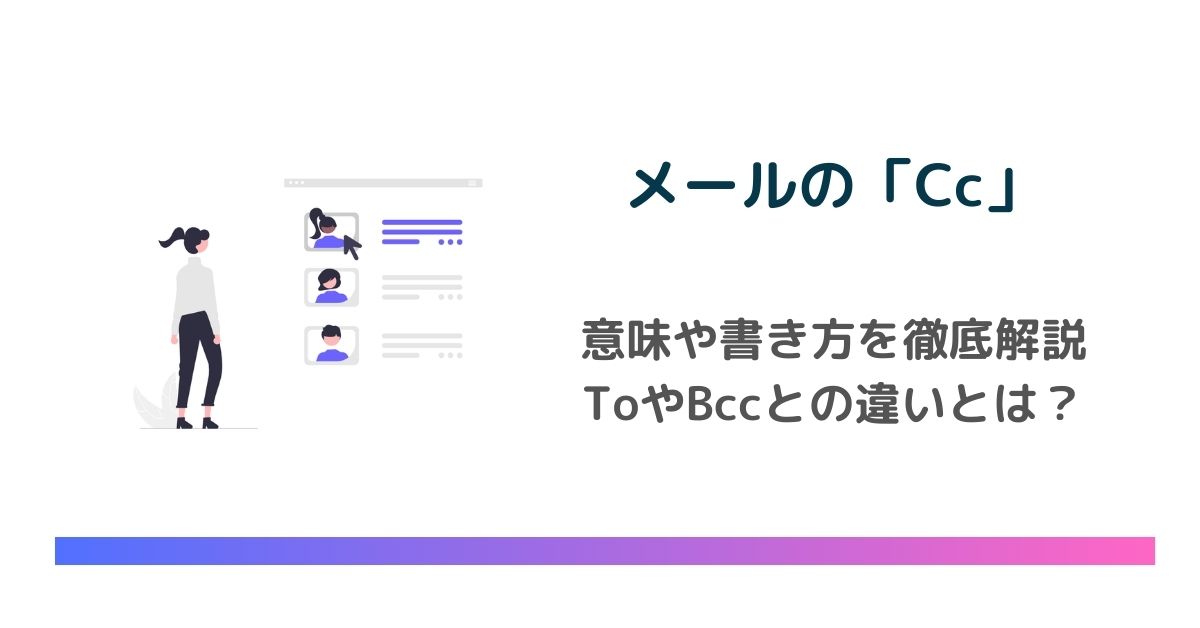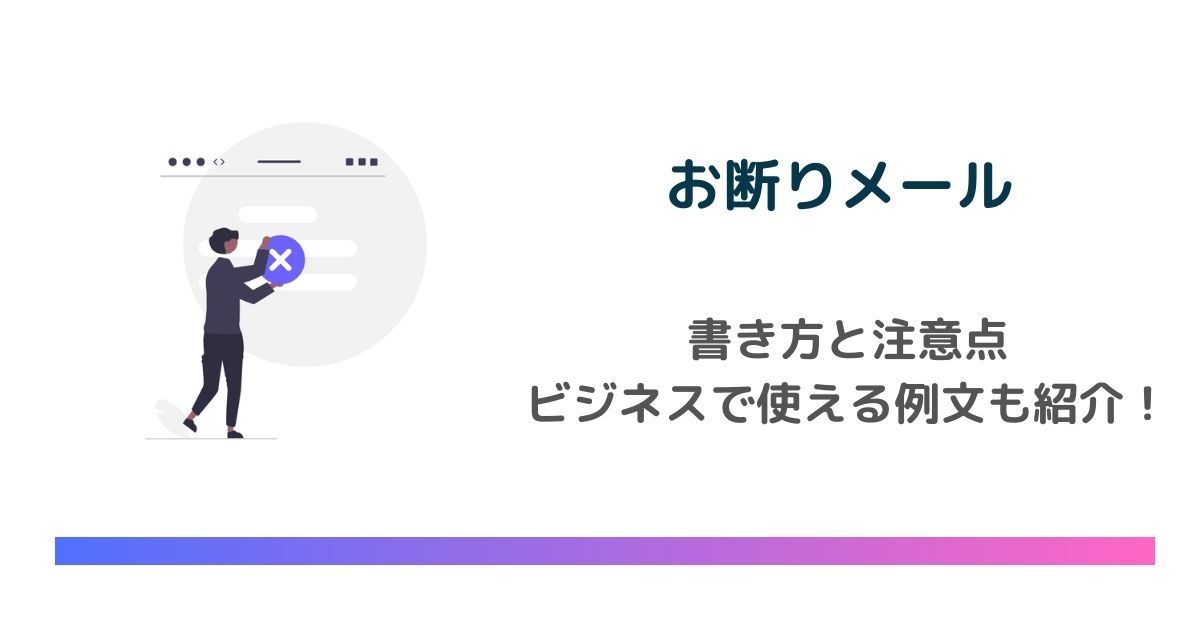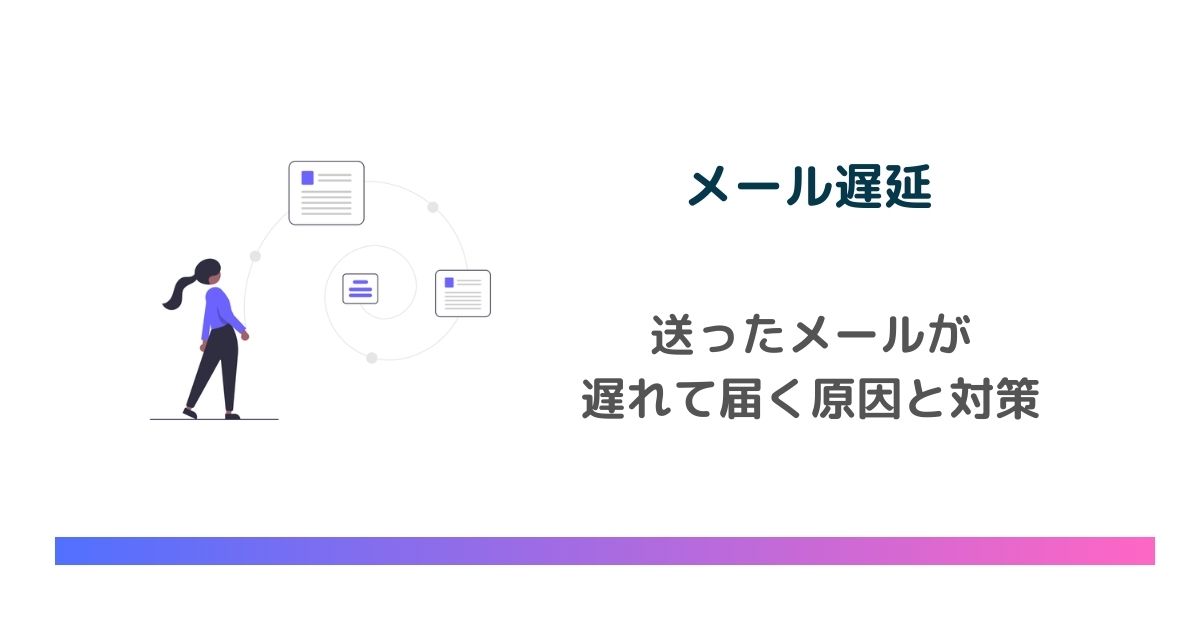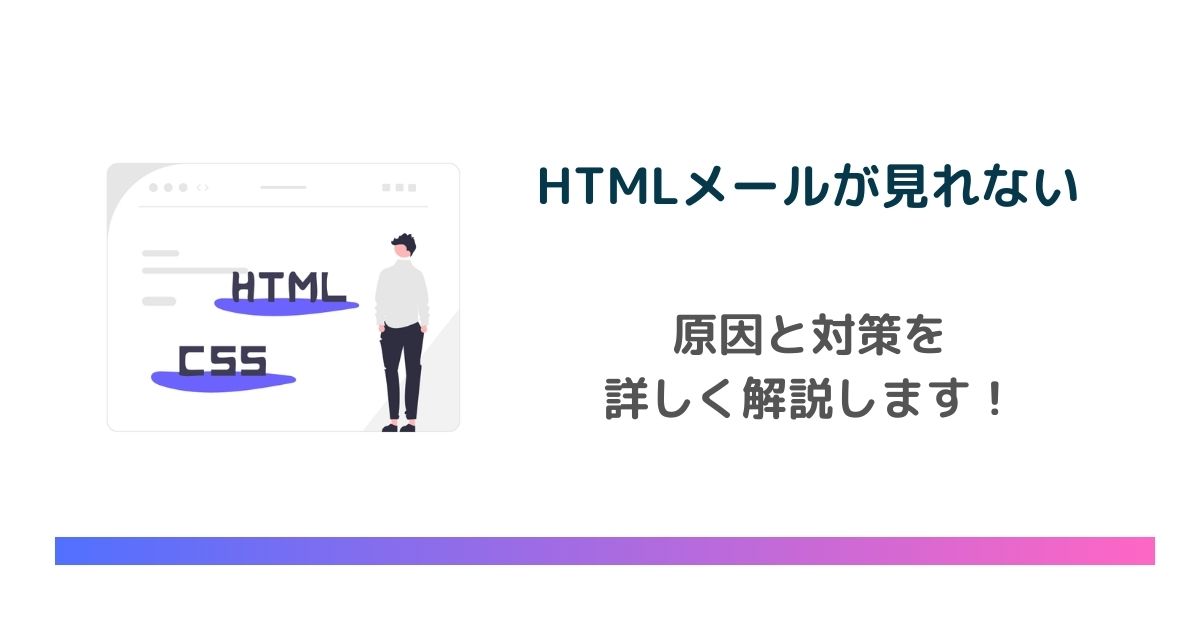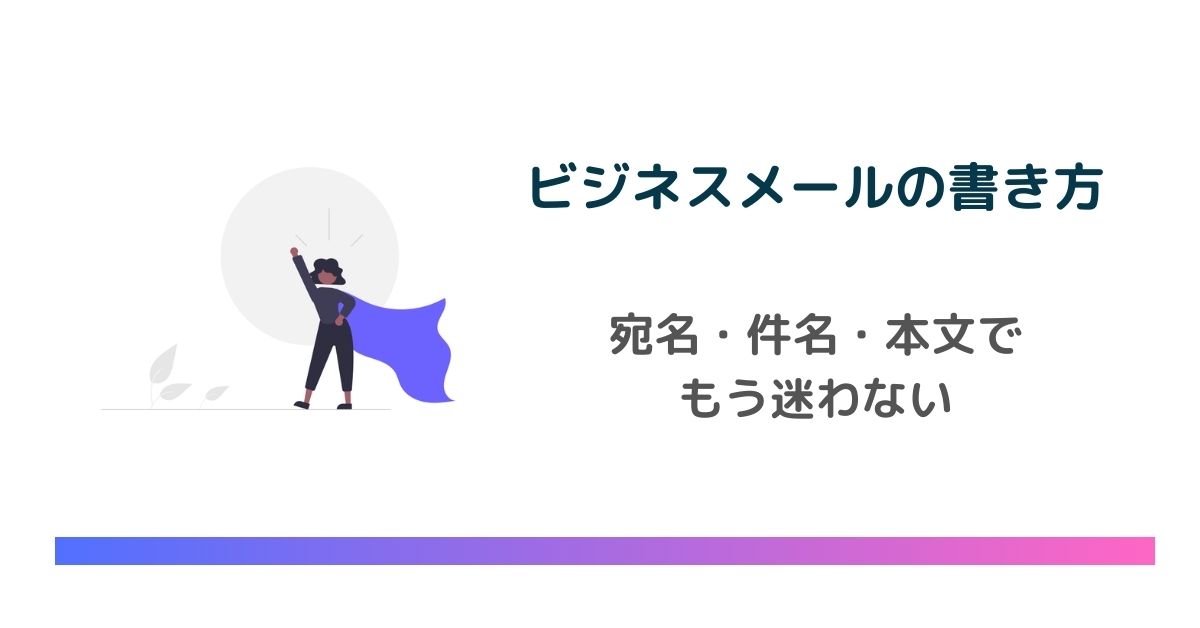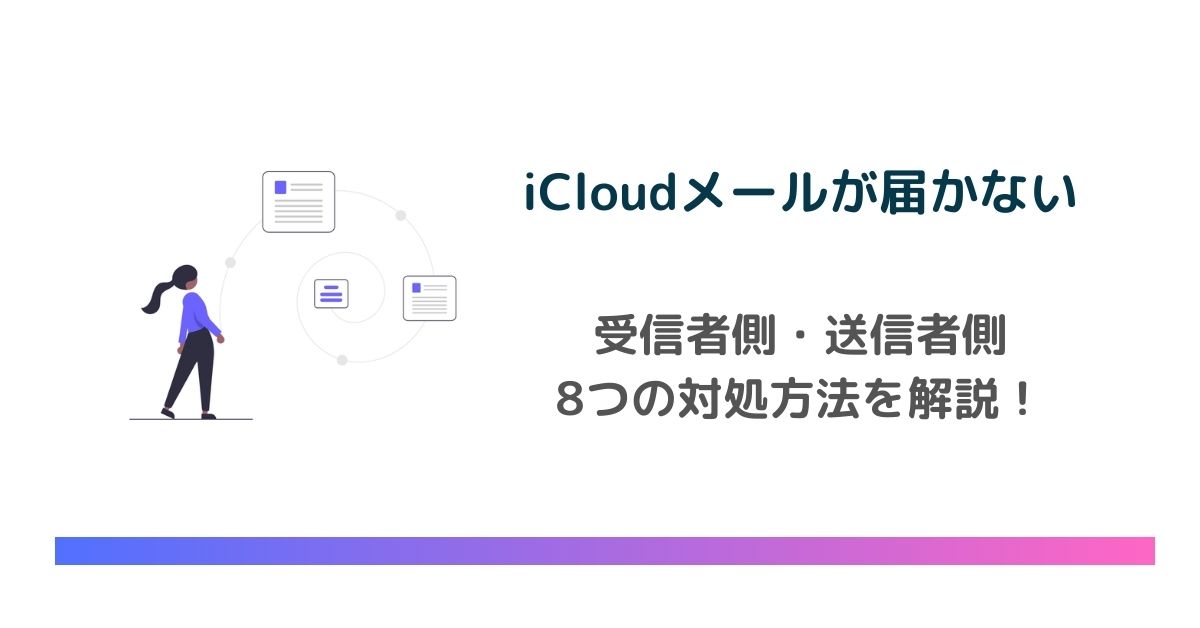
iCloudメールが届かないことは、日常生活やビジネスにおいて大きな問題となる可能性があります。特にビジネス上の重要なメールが届いていないとなると大きな損害を被るリスクもあります。
メールは、現代のコミュニケーション手段としてまだまだ不可欠であり、仕事の案件や重要な情報交換のためにも頻繁に利用されています。しかし、時には技術的な問題や設定の誤りにより、メールの送受信が思うようにいかないことがあります。
メールを確実に届けるためには、受信側も送信側も、それぞれ対策する必要があります。
この記事では、iCloud宛てに送ったメールが届かない原因と届く確率を上げるコツをわかりやすく解説していきます。
受信者側にできる4つの対処法
大事なメールを受信できないと、相手に失礼になったり、重要な情報が届かないなど多大な不利益を被ってしまいます。
そこで、ここではiCloudメールの受け取る側の対処法を説明していきます。
iCloudメールが無効
ユーザーが誤ってiCloudメールを無効にしてしまったことが、メール受信の不具合につながるケースがあります。
この問題を解決するには、使用しているデバイスごとに設定を確認し、再設定することによって正常にメールを受信することができます。
Macでの設定確認方法
Macをお使いの場合、メールアプリで「メール」メニューから「環境設定」を選択し、アカウントがオンライン状態にあるかをご確認ください。
iPhone、iPad、iPod Touchでの設定確認方法
これらのデバイスを使用している場合は、「設定」アプリを開き、画面上部にあるご自身の「ユーザ名(Apple ID)」をタップし、「iCloud」を選択して、「iCloudメール」がオン(スライドして緑色表示)になっているかを確認してください。
また、デバイスのメールデータ取得方法が「手動」に設定されている場合、iCloudメールを自動的に受信することはできません。
メールボックスを手動で更新するか、自動受信に切り替えたい場合は、iPhoneで「設定」→「メール」→「アカウント」→「データの取得方法」から設定変更が可能です。
※ソフトウェアのバージョンによって設定方法が異なる場合があります
iCloudの容量が上限に達している
iCloudストレージの容量が上限に達すると、新規メールの受信ができません。
このような状況を避けるためには、定期的にご自身のデバイスにおけるストレージ使用状況を確認し、不要なファイルやデータを適切に管理・削除することをおすすめします。
Macでのチェック方法
Webブラウザを使ってiCloud.comにログインするか、「システム環境設定」を開き、「Apple ID」を選んでから「iCloud」をクリックで容量を確認
iPhoneやiPadでのチェック方法
「設定」アプリを開いて、画面上部にあるあなたの「ユーザ名(Apple ID)」をタップし、「iCloud」を選択して、そこで容量を確認
iCloudでは、初回ご利用時に5GBのストレージ容量を無料で提供しており、この容量はメール保存のみならず、他のアプリケーションデータやデバイスバックアップ等にも含まれています。
5GBを超えるデータ保存が必要となる場合には、月額課金プランにより最小50GBから追加のストレージ容量を購入することも可能です。
迷惑メールフォルダに振り分け
iCloudメールは、セキュリティ対策が強固だと言われており、受信メールを自動でフィルタリングし、不適切なものを迷惑メールフォルダへ振り分けるか、受信をブロックします。
その強固なセキュリティ機能が正常なメールを迷惑メールと誤って判断する場合もあります。対策として、迷惑メールフォルダに振り分けられたメールを受信箱へ移動させることで、以降は迷惑メールと扱われないようにすることができます。
ただし、迷惑メールフォルダ内のメールは30日後に自動で削除されますので、定期的に迷惑フォルダを確認するようにしましょう。
もし再分類した後もメールが迷惑メールフォルダに振り分けられ続ける場合、iCloudにログインして「メール」→「環境設定」→「ルール」から、メールの振り分けルールを設定することにより、特定のフォルダへの振り分けが可能です。
アプリやデバイスのアップデート
使っているメールアプリやデバイスがちゃんと最新の状態か、チェックしてみましょう。App Storeやデバイスの設定から確認とアップデートすることができます。
最新の機能や修正が反映されることで、受信できるようになる可能性があります。それでも問題が解決しない場合、Appleのカスタマーセンターに連絡しましょう。
送信者の4つの対処法
メールが受信できない場合は、送信者側に問題がある可能性もあります。メール受信者が上記の対策を行っているのにも関わらず、受信できない場合は送信者にも確認するようにしましょう。
メールサイズが大きい
送信したメールが受信者に届かない場合、メールのサイズが大きすぎることが原因の一つです。
iCloudメールでは、1通のメールが受け取れる最大サイズは20MB(メガバイト)に設定されています。iCloud以外でも多くのメールサービスには、送受信できるメールのサイズに制限があります。
大きなファイルを送信する場合は、Googleドライブや自社のサーバーにアップロードしてURLで送るのがよいでしょう。
送信元IPアドレスやドメインの信頼度が低い
送信元のIPアドレスやドメインがスパムとして認識されている場合、メールが迷惑メールフォルダに振り分けられることがあります。
メールを送るとき、送信元のIPアドレスやドメインは「IPレピュテーション」と呼ばれるドメインの評価が重要となります。このスコアは、過去にどれだけ信頼できるメールを送ってきたかに基づいていて評価されており、メールの到達率にも影響します。
スコアが低いと、メールが受信拒否されたり、迷惑メールフォルダに入ってしまうリスクがあるので注意しましょう。この信頼度スコアを下げないためにも以下の3つに注意しましょう。
- 送信ドメイン認証を行う
- 同じIPからの大量配信をしない
- 無効なアドレスへの送信をしない
一度信頼度が下がったIPアドレスを元に戻すのは大変です。時間も労力もかかるので、IPレピュテーション管理が必要ないメール配信サービスの利用を検討するのも一つの手です。
一斉送信やメルマガを送信する場合は、メール配信サービスでメールの到達率を上げることができます。おすすめのサービスは後ほど紹介します。
送信ドメイン認証が設定されていない
メールが受信者に届かない原因として、送信ドメインの認証設定が不十分である場合があります。
SPF、DKIM、DMARCといった認証プロトコルを適切に設定することで、送信者の身元が正当であることを受信者側のメールサーバーに証明できます。これらの設定は、送信者のメールが信頼できるものとして扱われ、受信者の受信トレイに正常に届く確率を高めます。
これら3つの技術は、メールセキュリティを高めるために互いに補完しあい、フィッシング攻撃やメールによるなりすましを防ぐために広く使用されています。
SPFとは
SPFは、「Sender Policy Framework」の略で、メールの送信者が正規の送信者であるかを確認するための技術です。
ドメインの所有者がDNSレコードに送信許可を与えたIPアドレスを公開することで、そのドメインから送られてくるメールが正当な送信元からのものであるかを受信メールサーバーが検証できるようになります。これにより、なりすましメールの送信を防ぐ効果があります。
関連記事:SPFレコードとは?なりすましを防ぐ仕組みや設定方法【優しく解説】
DKIMとは
DKIMは、「DomainKeys Identified Mail」の略で、メールが特定のドメインから正規に送信されたこと、そして送信途中で内容が改ざんされていないことを検証するための方法です。
これは、送信ドメインの所有者がメールにデジタル署名を加え、受信側でその署名を検証することで認証を行います。
また、DKIMには作成者署名と第三者署名があります。それぞれの詳細や使い分けの方法や設定方法は以下の記事で解説していますので併せてご確認ください。
関連記事:DKIMの設定・確認方法を解説!Gmailでは設定が必須に!?
DMARCとは
DMARCは、「Domain-based Message Authentication, Reporting, and Conformance」の略で、SPFやDKIMの認証結果に基づいて、メールの扱い方(受信、拒否、その他の処理)を指定するための技術です。
DMARCポリシーはDNSに記録され、受信メールサーバーがこのポリシーに従って、メールが正規のものかどうかを判断し、対応します。また、DMARCは認証失敗の報告を送信者に送り返すことで、送信者が自ドメインの使用状況を把握し、セキュリティポリシーを調整する手助けをします。
関連記事:DMARCとは?設定方法からDMARCレポートの読み方まで徹底解説
ブラックリストに登録されている
ブラックリストとは、インターネット上でメール送信の信頼性をチェックするために使われるサービスのことです。
送信元のIPアドレスやドメインがブラックリストに登録されていると、メールが受信者に届かない主な原因の一つとなります。ブラックリストに載ってしまうと、多くのメールサービスやISP(インターネットサービスプロバイダー)によって自動的にメールがブロックされます。
代表的なブラックリストサービスには、SpamhausやSpamCopがあり、iCloudではProofpointが使われています。Proofpointは、Appleが採用しているメールセキュリティを提供するSaaS(Software as a Service)ベンダーです。
メール送信元のIPアドレスやドメインがブラックリストに載ると、そのメールは受信されずにブロックされたり、迷惑メールフォルダに直行することが多くなります。
もし自分のIPアドレスやドメインがブラックリストに入ってしまったら、各ブラックリストサービスが提供する問い合わせフォームから、リストからの削除を申請する手続きを早急にしましょう。
関連記事:メール配信のブラックリスト登録解除と回避の究極ガイド【迷惑メール判定から脱却】
SPFやDKIMが設定できるおすすめのメール配信システム
上述したように送信したメールが迷惑メールに振り分けられないためには、SPFやDKIM、DMARCなどのメール認証を設定する必要があります。
メールの配信を行う場合は自社でシステムを構築することもありますが、一般的には専門のメール配信システムを使うことがほとんどです。ここではSPFやDKIM、DMARCが設定できるおすすめのメール配信システムをご紹介します。
SMTPやAPIなどでシステム連携をしてメール配信をする場合はブラストエンジンを利用するのがおすすめです。メール配信に問題が生じた際に、「いつ、どのメールアドレスで、どのような原因のエラーが起きたのか」をすぐに確認できるため、再配信などの対応が迅速に可能となります。
メルマガなどの一斉送信を行う場合は、ブラストメールなどのメール配信システムを利用すれば、配信エラーとなる無効なメールアドレスを自動的に除外して配信を行うことが可能です。大量のメールをクリーンに送信するのであれば、メール配信システムの利用は欠かせません。
API連携・SMTPリレーサービス「ブラストエンジン(blastengine)」の活用

ブラストエンジンは、SMTPリレーサーバーを使用して、簡単に大量のメールを高速配信することが可能です。さらに、メールサーバーを必要とせず、API経由でメールを送信する仕組みも提供しています。
ブラストエンジンは、サーバーの運用やメンテナンスを行っているため、常に高いIPレピュテーションを維持しながら、安全にメールを送ることができます。
以下のような課題がある場合は、ブラストエンジンの利用を検討してみることをおすすめします。
- 自社のIPアドレスやドメインがブラックリストに登録されていて、メールが届かない場合
- 国内キャリアにメールが届かず、対応方法がわからない場合
- 自社でメールサーバーを管理・運用したくない場合
なた、ブラストエンジンは各メールプロバイダーや携帯キャリアのドメインに最適化されており、大規模なネットワークを経由してメール配信を行うことで、日本国内での到達率を圧倒的に高めています。
利用料金は月額3,000円からとコストパフォーマンスにも優れており、メールだけでなく、日本語での電話サポートにも対応しています。
メールアドレスの入力のみで無料トライアルが可能ですので、まずは気軽にお試しください。
シェア1位のメール配信システム「ブラストメール」の活用
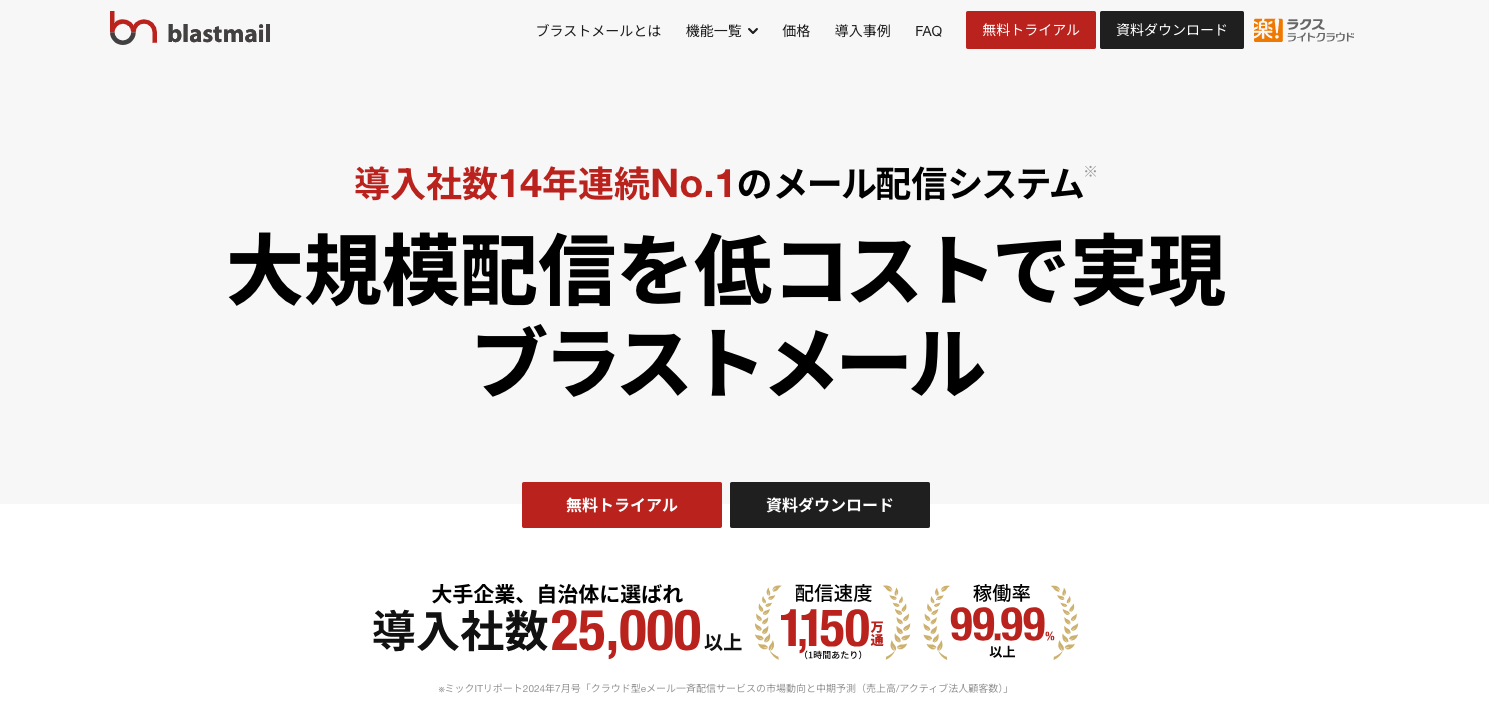
ブラストメールは、15年連続で顧客導入シェア1位を獲得している信頼性の高いメール配信システムです。ブラストエンジンとは異なり、メルマガなどのメール一斉送信に利用することができます。
このメール配信システムの特徴は、使いやすさとコストパフォーマンスの高さです。さまざまな業種や官公庁でも利用されており、定番のメール配信システムとして広く知られています。
迷惑メール対策機能はもちろん、セグメント配信や効果測定、HTMLメールエディタなど、基本的な機能がすべて揃っています。最も安いプランでも、月額4,000円以下で導入することができます。
シンプルで安価なため、初めてメール配信システムを利用してみたい方にもおすすめです。無料トライアルも用意されているので、まずは試してみることをお勧めします。
まとめ
今回は、iCloudメールが届かない原因・対策についてまとめてみました。
iCloudはセキュリティや機能面からメールを送受信することができないことがあります。迷惑メールに関してはユーザーを危険な業者から守るために機能しています。
しかし、自動で迷惑メールだと判断し、大事なメールを迷惑メールフォルダに振り分けることもあります。
誤って迷惑メールフォルダに分類されてしまったメールは「迷惑メール設定を解除」する必要がありますが、簡単な設定で復元することが可能です。
他のメールが届かない原因がある場合は、今回紹介した方法で対策をしていきましょう。